自定义分析
自定义分析页面可通过拖动等方式设计分析界面样式,自主编辑指标维度:
浏览模式:
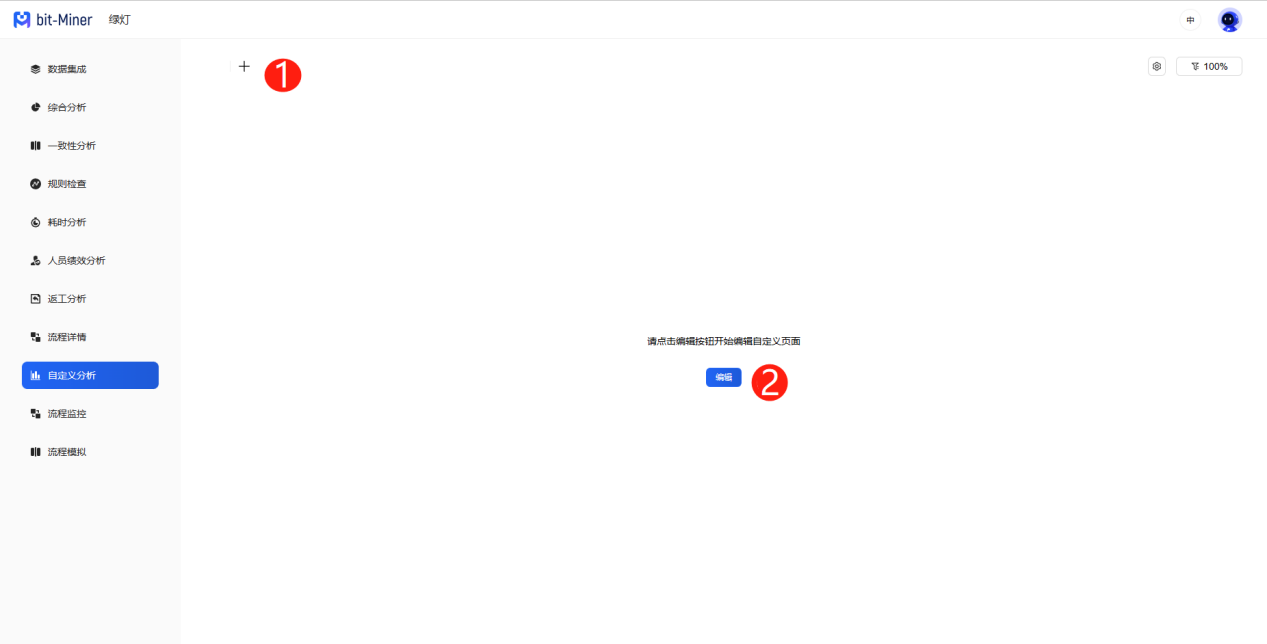
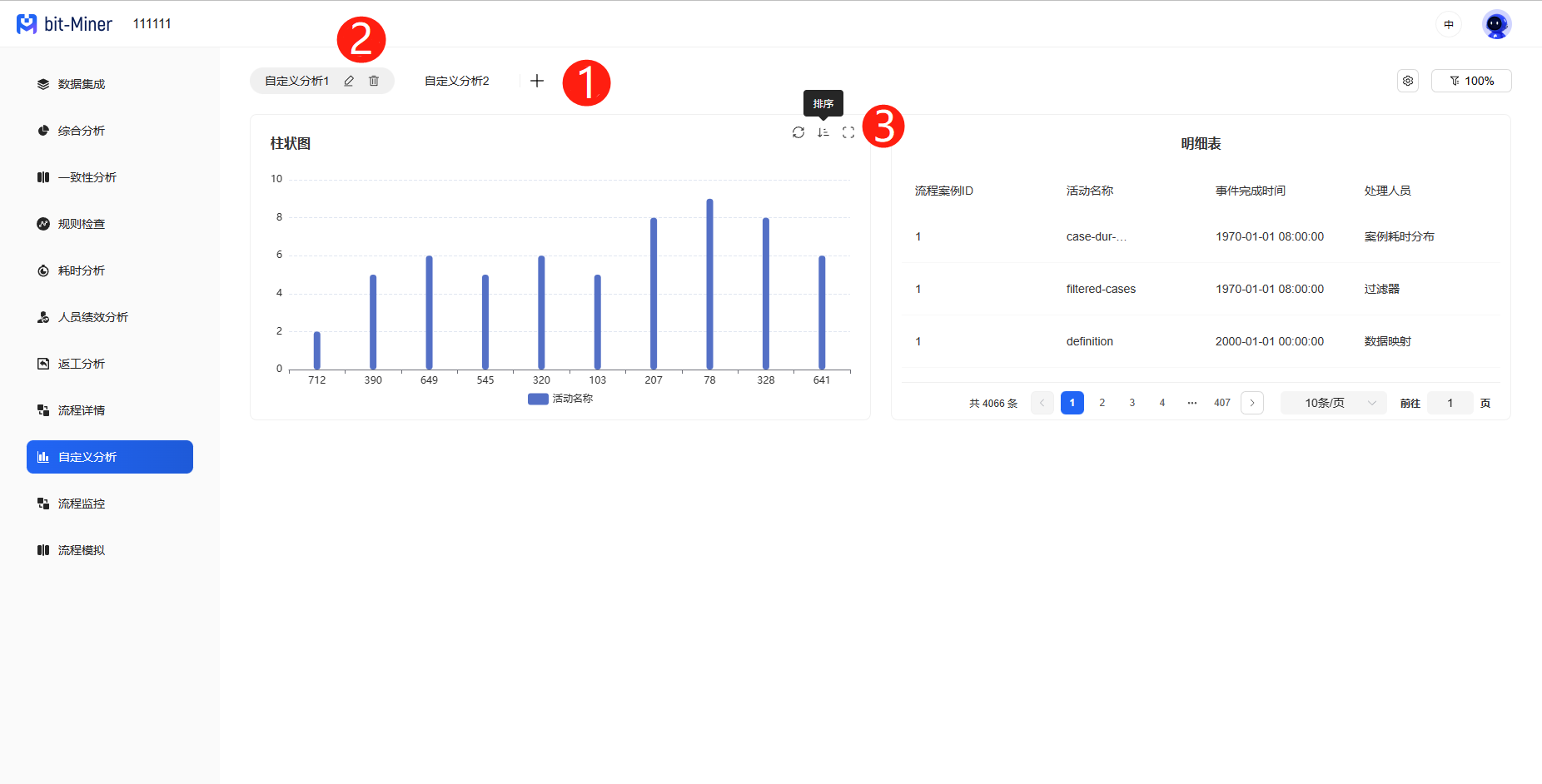
在浏览模式中,用户可查看面板了解企业运营信息:
1) 添加新页面:点击“+”或“编辑”按钮,打开新页面并进入编辑模式
2) 编辑页面:自定义分析界面呈横向分布,点选可切换不同界面。选择某一分析界面后,点击 跳转编辑模式
跳转编辑模式
3) 图表浏览:支持对任意图表进行刷新、排序、全屏操作。支持对图表中的所有参数进行升序或降序排列
编辑模式:
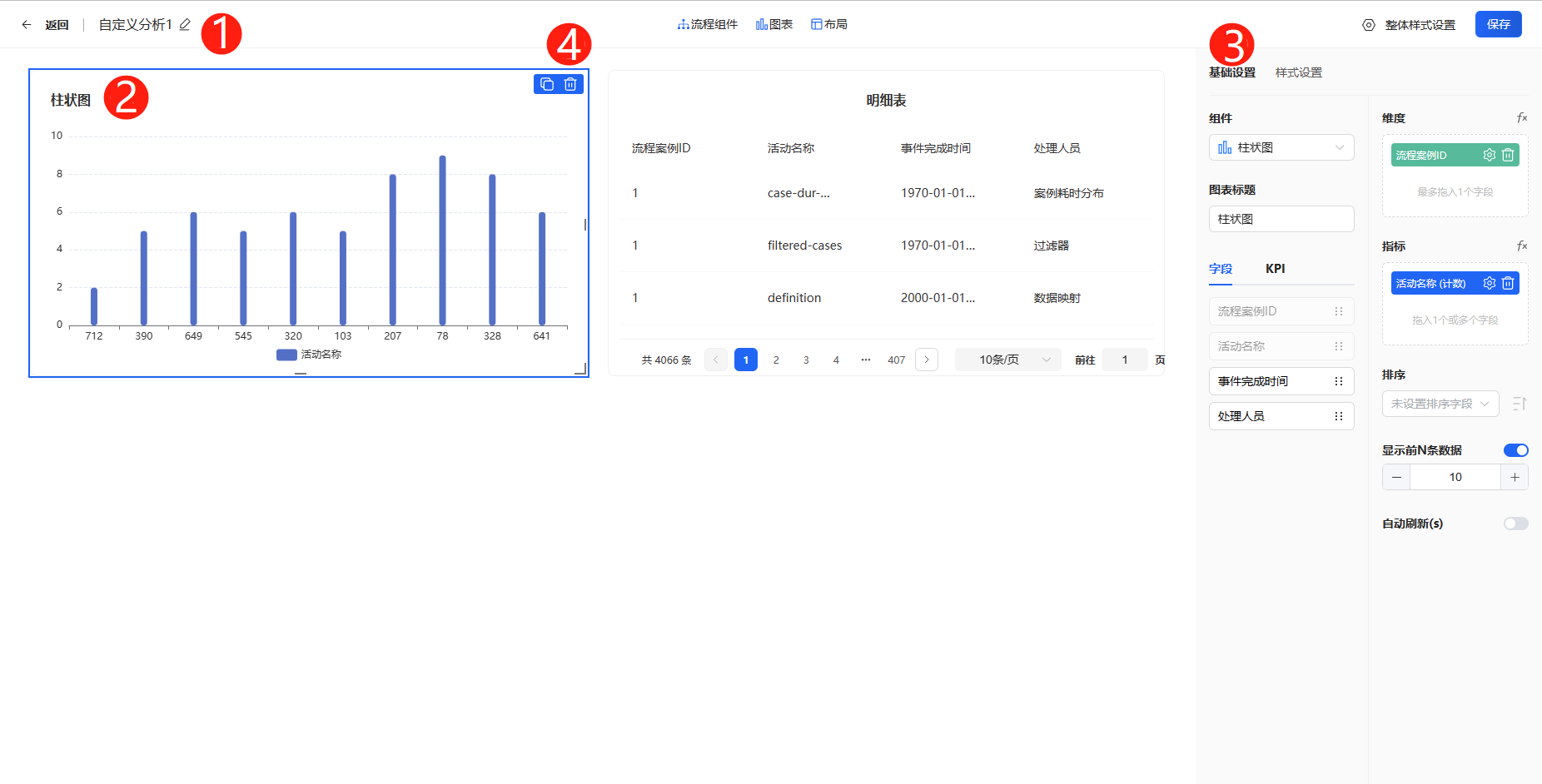
在编辑模式中,用户可设置分析面板信息:
1) 修改名称及删除页面:进入编辑模式后,可点击 修改页面名称,点击
修改页面名称,点击 删除此页面
删除此页面
2) 图表类型:可支持图表类型有柱状图、折线图、饼图、指标看板、明细表、表格与时间轴图
3) 图表基础设置:点击相关图表,弹出该图表基础设置配置界面
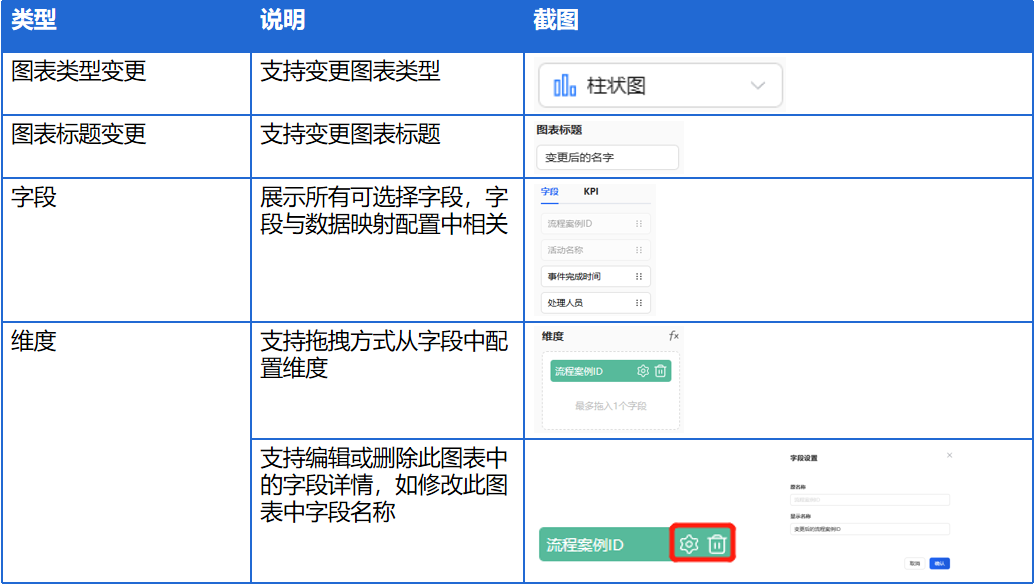
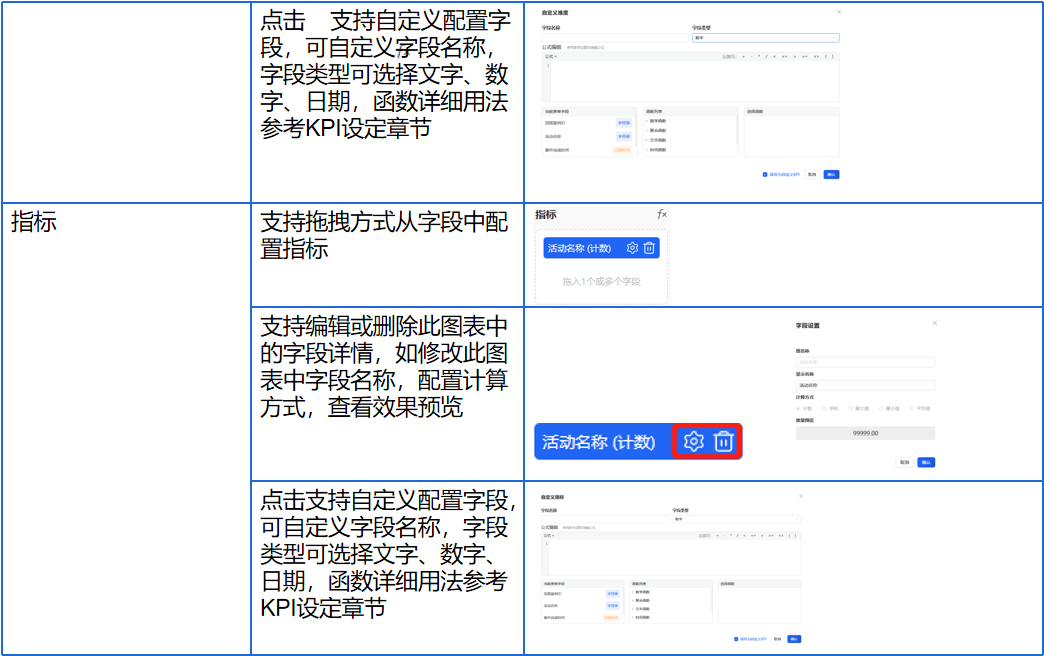
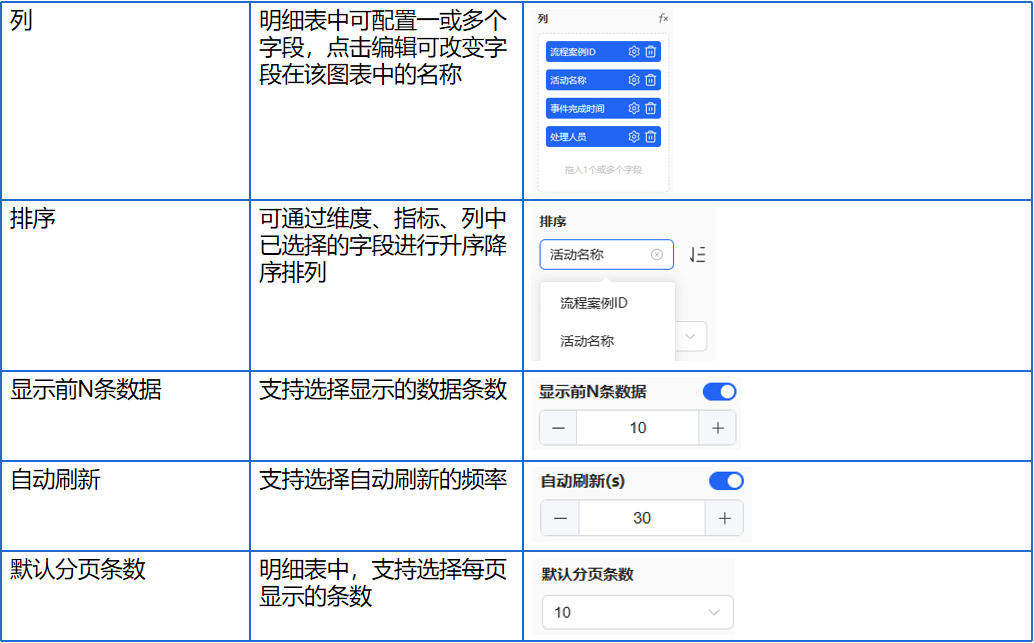
4) 图表编辑:点击相关图表,可对相关图表进行复制、删除操作,支持拖拽调整组件大小,支持拖拽调整组件排序
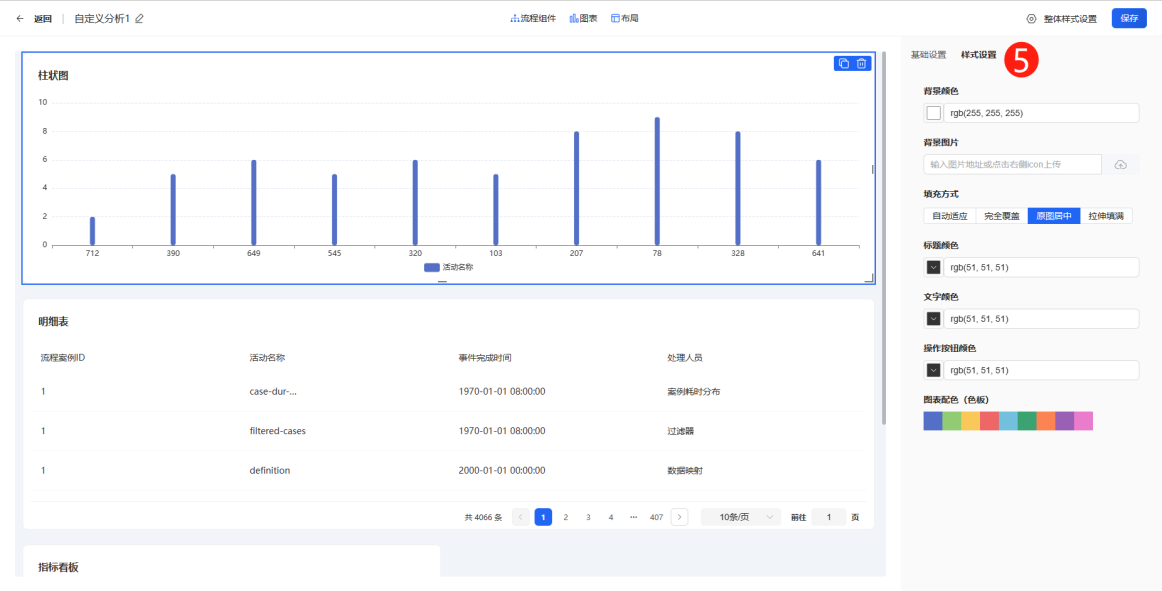

5) 通用图表样式设置:点击相关图表后可跳转样式设置界面,支持配置该图表背景颜色、背景图片、填充方式、标题颜色、文字颜色、操作按钮颜色和图表配色
6) 指标看板样式设置:未设置指标看板维度时,可设置指标看板样式,支持规定其布局样式及显示图标
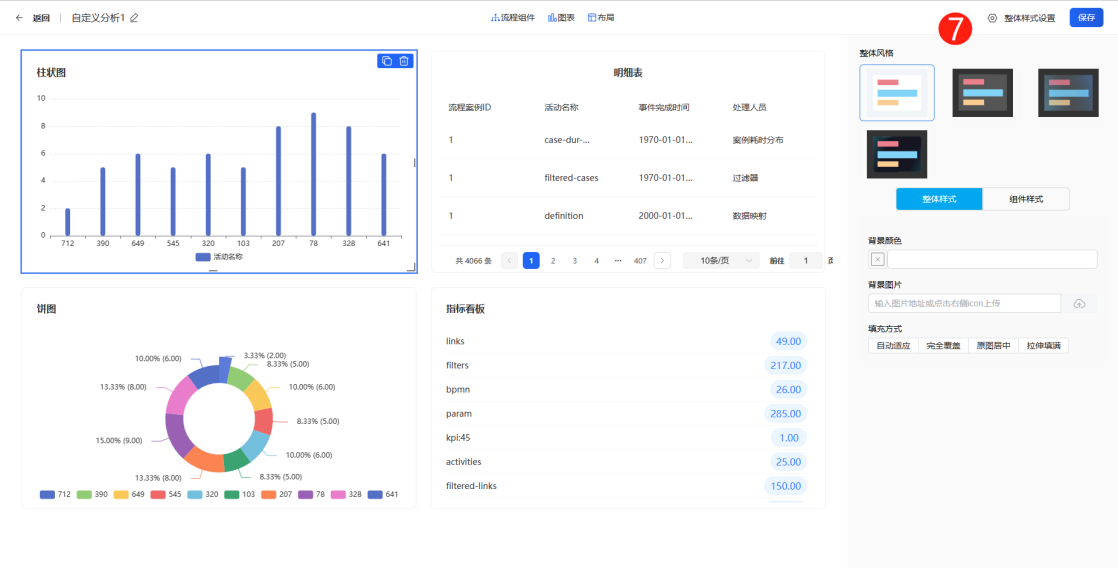
7) 整体样式设置:点击整体样式设置,可对分析页面样式进行整体设置。可通过整体风格处一键设置样式,也可对页面背景样式、组件样式进一步自定义设置

8) 页面布局:可通过拖拉拽的方式实现栅格布局,布局支持相互嵌套
9) 布局编辑:点击相关布局,可对其进行复制、删除操作,支持拖拽调整布局大小,支持拖拽调整布局排序
10) 布局设置:点击相关布局,弹出该布局基础设置配置界面。支持变更栅格布局方式,通过点选预设布局方式,调整组件排布
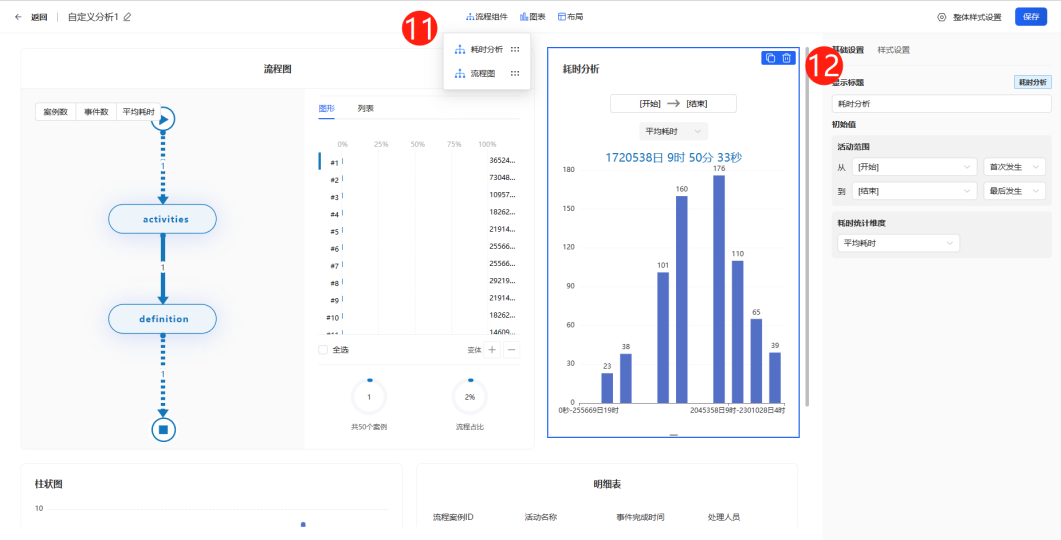
11) 流程组件:可通过拖拉拽的方式加入流程图和耗时分布图,点击相关流程图或耗时分布图,可对其进行复制、删除操作,支持拖拽调整组件大小,支持拖拽调整组件排序
12) 耗时分析设置:支持对耗时分布图进行基础设置及样式设置。修改耗时分布图显示标题。可设置耗时分布图所展示的活动范围和耗时统计维度